Erro Cloudflare 522: 3 Métodos Comprovados para Resolver o Problema
A mensagem de Erro 522: Connection timed out (ou tempo de conexão esgotado) indica um problema no lado do servidor, e é bastante comum em sites que utilizam Cloudflare. Neste artigo, vamos descobrir o que causa o erro 522 e como resolvê-lo.
Para isso, você precisa ter acesso de administrador ao servidor, já que se trata de um problema no servidor e não no navegador do usuário. A outra opção para solução é contatar o dono do site. De todo modo, se você tem acesso à hospedagem do servidor de origem, continue lendo este artigo para aprender três possíveis soluções para o erro.
Além disso, também vamos compartilhar dicas para solução de outros problemas como esse. Assim, você evita passar por mais erros do Cloudflare.

O que Causa o Erro 522 Cloudflare?
A mensagem de Erro 522: Connection timed out é um código de status HTTP. Um serviço de CDN (Rede de Fornecimento de Conteúdo), como o Cloudflare, serve para acelerar a conexão de rede entre o navegador do visitante e o servidor de origem do site. Porém, algumas vezes, o servidor falha em responder à solicitação do navegador dentro de um determinado período de tempo.
Esse problema também indica que a conexão TCP (Protocolo de Controle de Transmissão) entre o servidor web e o Cloudflare falhou. Essa comunicação TCP é essencial para estabelecer uma conexão sempre que um serviço de CDN recebe uma solicitação de algum usuário.
Mas então por que o servidor de origem não responde em tempo? Aqui estão algumas das razões mais comuns por trás do esgotamento do tempo de conexão:
- Servidor sobrecarregado. Quando um servidor de origem recebe muitas solicitações, acaba não conseguindo responder a todas elas em tempo.
- Firewall bloqueando solicitações do Cloudflare. Alguns provedores de hospedagem de sites possuem recursos de firewall que podem acabar bloqueando endereços de IP do Cloudflare, o que gera a sinalização de um erro.
- Endereço de IP incorreto. O endereço de IP informado nas configurações do sistema de nome de domínio (DNS) pode estar diferente do endereço de IP do seu site informado nas configurações do Cloudflare.
- KeepAlive desabilitado. O Cloudflare ativa mensagens KeepAlive por padrão. Se estiverem desativadas, a configuração da conexão pode falhar.
Qualquer um desses casos pode resultar no erro 522. A maioria dos navegadores exibe a mesma imagem e mensagem, indicando que o problema está no servidor de hospedagem de site.
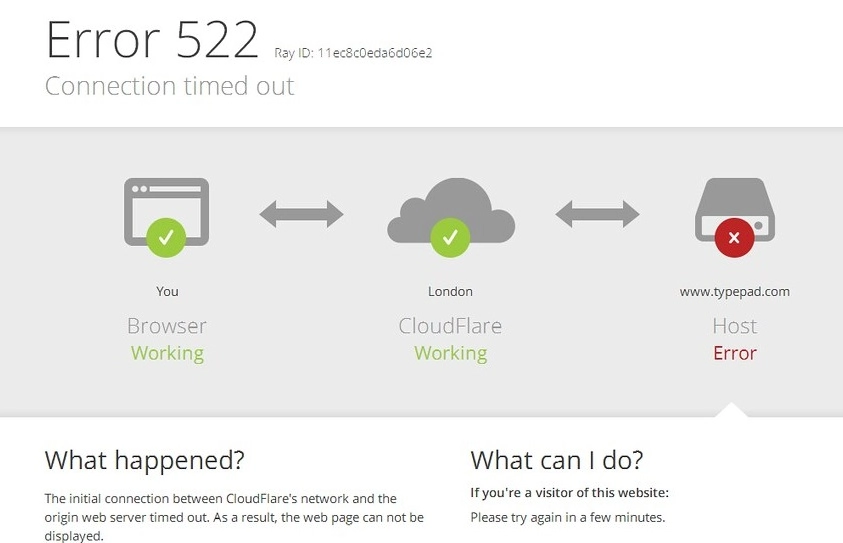
Note que esse erro não é causado por problemas de funcionamento do Cloudflare. Sendo assim, o Erro 522 pode ser exibido no seu site independente do plano ou pacote Cloudflare que você possui, seja a versão gratuita ou uma versão paga.
Confira abaixo um resumo sobre o Erro Cloudflare 522:
| Código do erro | Error 522 |
| Tipo do erro | Erro no servidor |
| Variações do erro | Connection timed out Tempo de conexão esgotado |
| Causas do erro | O servidor atingiu seu limite máximo O firewall está bloqueando um endereço de IP do Cloudflare Endereço de IP incorreto nas informações DNS KeepAlive desabilitado |
3 Passos para Corrigir o Erro 522: Connection Timed Out
Em cada passo do guia para resolver o Erro 522: Tempo de conexão esgotado, veremos como verificar a causa específica por trás do erro.
Primeiramente, verifique se o site está fora do ar para todos os visitantes e verifique se o status do sistema Cloudflare indica que tudo está funcionando perfeitamente antes de seguir com os passos descritos abaixo.
1. Verifique se o Servidor está Funcionando
Uma causa comum por trás do erro Cloudflare 522 é a sobrecarga de um servidor, que não consegue responder a todas as solicitações HTTP. Esse problema geralmente acontece com servidores de hospedagem compartilhados. Para resolver a mensagem de erro, confira se o servidor de origem do site está ativo e aceitando solicitações HTTP, sem ter atingido limites máximos.
Há diferentes formas para fazer essa verificação do servidor de origem do seu site, incluindo o comando PING (Packet Internet Groper) no Linux ou o Traceroute no Windows. Ambos Linux e Windows utilizam um comando PING para checar o status de conexão do servidor do seu site.
Outro motivo que pode levar o servidor de origem a não funcionar perfeitamente são muitas solicitações simultâneas ocorrendo em seu site. Quando algum recurso do seu servidor está passando por picos ou atingindo o limite máximo, erros podem ser exibidos no site.
Por isso é importante que você verifique o consumo de recursos do seu plano de hospedagem. Deste modo, é possível evitar que esses limites sejam atingidos. Cada provedor de hospedagem possui uma maneira específica para checar essa informação.
Para clientes da Hostinger, basta acessar seu hPanel → Hospedagem → Consumo de Recursos e checar:
- Uso da CPU: refere-se ao consumo da CPU (Unidade Central de Processamento). Mantenha essa utilização abaixo dos 80% para evitar problemas de desempenho no site.
- Memória: esse recurso indica a quantidade de memória é consumida pela conta de hospedagem.
- Processos: o número total de processos que estão sendo rodados na conta.
- Banda larga: a quantidade de dados transmitida em um determinado período de tempo.
Atingir o limite máximo em qualquer um destes recursos irá desacelerar seu site e levar ao erro. Para saber se você atingiu ou não o limite, confira se a linha roxa toca a linha vermelha nos gráficos.
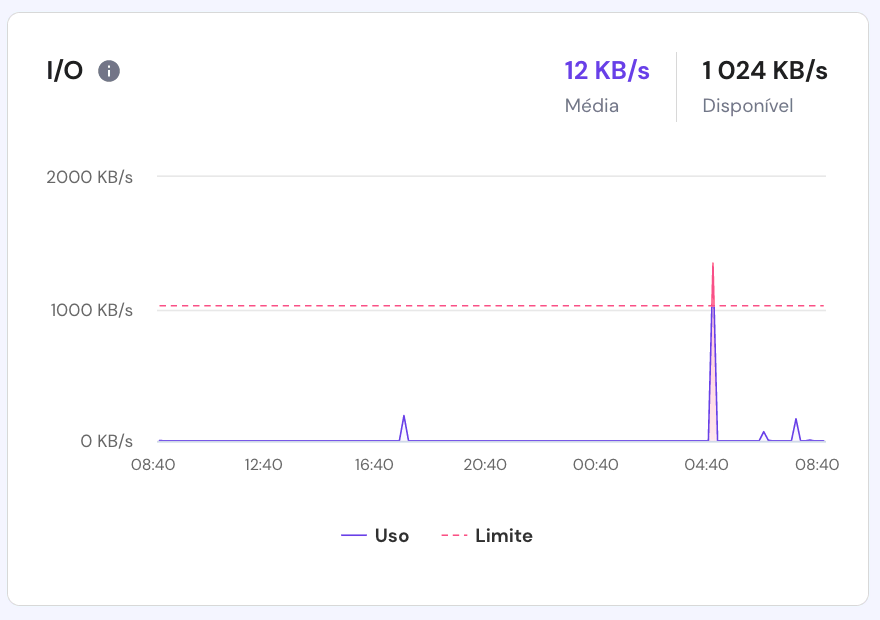
Aqui vão algumas formas para melhorar o desempenho da sua conta de hospedagem e otimizar a capacidade do servidor:
- Desinstale plugins desnecessários. Alguns plugins geram mais consultas ao banco de dados (queries) do que o necessário, levando a uma sobrecarga no servidor de origem. Exclua os plugins desnecessários, assim você evita que eles consumam recursos importantes do servidor.
- Revise o código do site. Códigos desatualizados ou não otimizados podem gerar um alto consumo de CPU. Se você desenvolveu o código do seu site, ou se sente confortável para editá-lo, revise e otimize o script para ter um desempenho mais rápido no site.
- Faça um upgrade ou troque o plano de hospedagem. Quando você estiver perto de atingir algum limite do seu pacote de hospedagem, como a memória, faça um upgrade ou troque por um tipo diferente de hospedagem web, assim você terá mais recursos e seu site poderá seguir crescendo sem problemas de desempenho. Por exemplo, ao migrar de uma hospedagem Compartilhada para uma Cloud.
Adicionalmente, verifique se não há alguma manutenção programada no servidor. Caso esteja ocorrendo algum tipo de manutenção, aguarde até que ela acabe e a velocidade do site voltará ao normal.
Dica Profissional
Recomendamos que você verifique o consumo de recursos da sua hospedagem com frequência para evitar o erro 522 Cloudflare em seu site.
2. Revise as Configurações de DNS no Cloudflare
O Cloudflare importa automaticamente todos os registros DNS quando é integrado a um domínio. Um desses registros DNS é o registro tipo A, responsável por conectar o domínio com o endereço de IP do servidor de origem.
Sendo assim, uma incompatibilidade entre os endereços de IP do servidor e aquele inserido no Cloudflare pode levar ao Erro 522: Connection timed out. O registro tipo A indicado no painel de hospedagem e o registro tipo A indicado no painel do Cloudflare devem ser o mesmo. Acesse seu Editor de Zona DNS e confira qual o registro A para corrigir o problema.
Para clientes da Hostinger, é possível acessar o Editor de Zona DNS direto pelo hPanel. Vá até as configurações DNS e copie o endereço de IP informado no “conteúdo” do registro tipo A.
Depois, acesse sua conta do Cloudflare e navegue até o Menu de Configuração, selecionando a opção DNS. Na nova janela, verifique qual o endereço de IP informado ao lado do registro tipo A.
Se não for o mesmo que você copiou do painel de hospedagem, edite essa opção DNS no Cloudflare para que seja o mesmo. Basta clicar no botão de Editar e inserir na opção de IPv4 o endereço de IP que você copiou da hospedagem.
Clique em Salvar para confirmar a alteração de conteúdo do registro DNS em questão. O registro do tipo A do domínio deve ser o mesmo no painel do servidor de hospedagem e no painel do Cloudflare.
Esse processo deve corrigir o Erro 522: Tempo de conexão esgotado. Mas lembre-se que atualizações em registros DNS podem levar até 24h para propagar e assim confirmar as atualizações. Você pode limpar o cache do Cloudflare para acelerar o processo.
Outra configuração relevante para verificar no Cloudflare são as opções de criptografia. Recomendamos que você configure a criptografia no modo Cheio para evitar que o erro aconteça novamente.
3. Analise Outras Configurações do Servidor
Outra solução para corrigir o Erro 522: Connection timed out é verificar as configurações do servidor do site. Em especial, fique atento a essas três:
Habilite o KeepAlive
O Cloudflare utiliza o KeepAlive para manter conexões estabelecidas com o servidor web. O KeepAlive, portanto, é um um padrão de comunicação entre um servidor web e um navegador que mantém aberta a conexão entre o TCP e as solicitações HTTP.
Desabilitar a mensagem de cabeçalho do KeepAlive no servidor de origem pode causar o Erro 522 devido à falha de conexão. Sendo assim, sempre ative o KeepAlive, também para reduzir o consumo de CPU e memória. Para aplicar este método, você precisa ter acesso a pelo menos um destes arquivos:
- .htaccess – o arquivo .htaccess configura recursos adicionais para o site no servidor web Apache. Os usuários da Hostinger encontram esse arquivo no próprio Gerenciador de Arquivos.
- nginx.conf – é o principal arquivo de configuração do NGINX – um software de servidor web de código aberto.
Para habilitar o KeepAlive, adicione o seguinte código no arquivo .htaccess:
<ifModule mod_headers.c> Header set Connection keep-alive </ifModule>
Permita a Utilização de IPs do Cloudflare
Outra causa do Erro 522 está ligada a um possível bloqueio do firewall aos endereços de IP do Cloudflare. Verifique as opções de filtro de IP no seu provedor de hospedagem para permitir as solicitações vindas dos endereços de IP do Cloudflare.
A Hostinger possui um Gerenciador de IP que permite fornecer acesso ou bloquear IPs específicos na internet. Acesse seu hPanel → Avançado → Gerenciador de IP para controlar as rotas de acesso ao seu site. Inclua os endereços de IP do Cloudflare na opção de Permitir endereço de IP. Então clique em Adicionar.
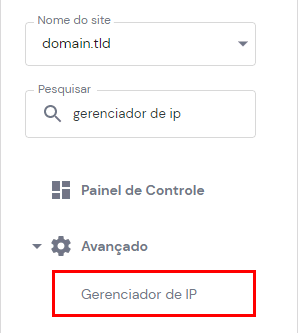
Se o painel da sua hospedagem não possui um gerenciador de IP, utilize o arquivo .htaccess que fica dentro do Gerenciador de Arquivos. Adicione o código de permissão (allow from) e os endereços de IP do Cloudflare entre as linhas que dizem:
#DO NOT REMOVE THIS LINE
O código deverá ficar assim:
Essas alterações farão com que o servidor aceite solicitações do Cloudflare, assim corrigindo a mensagem de Erro 522.
Desabilite o Cloudflare
Se nenhuma das opções acima solucionar o erro, desative temporariamente o serviço Cloudflare. Isso pode ser feito no painel de controle da Cloudflare.
Para usar essa CDN novamente, recomendamos que você reinicie sua conta do Cloudflare.
Resolvendo Outros Erros Cloudflare
Há outros erros HTTP que usuários do Cloudflare podem experienciar. Por exemplo, o Erro 520: Web server is returning an unknown error (o servidor web está retornando um erro desconhecido). As causas mais comuns desse problema são uma falha no servidor de origem ou uma incompatibilidade com o cabeçalho de respostas do Cloudflare.
Os passos para solucionar o Erro 520 incluem:
- Conferir se os registros DNS do Cloudflare estão corretos.
- Desabilitar o arquivo .htaccess (para isto, basta renomear o arquivo).
- Verificar os cabeçalhos e cookies do site.
Outro problema pode ser o Erro 521: Web server is down (o servidor web está fora do ar), que resulta de falhas na configuração da criptografia no Cloudflare ou de alguma falha no acesso ao servidor. Aqui estão alguns métodos para resolver o Erro 521:
- Confirme se o servidor de origem está funcionando.
- Faça um teste de conexão com o servidor.
- Verifique as configurações de criptografia.
Recomendamos que você entre em contato com o suporte do Cloudflare caso os problemas persistam.

Conclusão
O Erro Cloudflare 522 acontece quando um servidor leva mais tempo do que o esperado para responder às solicitações feitas ao site. Algumas das causas mais comuns por trás do erro são recursos insuficientes de memória e CPU, bloqueio dos endereços de IP por parte do firewall e o KeepAlive desabilitado.
Vamos recapitular os três métodos para corrigir o problema:
- Verifique a conexão com o servidor e o consumo dos seus recursos de hospedagem.
- Revise as configurações DNS no Cloudflare.
- Analise outras configurações do servidor.
Comente abaixo qual dos métodos funcionou melhor no seu caso!



Comentários
janeiro 12 2024
OPA BOM DIA, EU TO TENTANDO ENTRAR NO SAMP AZUL AI NA HORA DE FAZER DOWNLOAD FICA A TELA TODA PRETA
janeiro 26 2024
Oi, Darlan, o que seria Samp Azul? Explica melhor que tentamos ajudar :)